- Những điều bạn cần biết về Zalo
- Có thể xóa ảnh bìa Zalo không?
- Cách xóa ảnh bìa cũ thay đổi ảnh bìa mới trên Zalo không ai biết
- Cách thay ảnh đại diện (avatar) Zalo
- Thay ảnh đại diện trên điện thoại
- Thay ảnh đại diện trên máy tính
- Những mẹo dùng Zalo hữu ích khác
- Tắt thông báo “Đã xem”
- Từ chối nhận tin nhắn người lạ
- Mã hóa Zalo
- Đồng bộ danh bạ với Zalo
- Thu âm giọng nói
- Quét mã QR để kết bạn
- Ẩn trạng thái của bạn bè
- Đổi hình nền trong chat
- Chuyển tiếp ảnh sang các app khác
Zalo đã trở thành ứng dụng quen thuộc của người dùng Việt Nam. Vì sự phổ biến đó, việc chăm sóc trang cá nhân Zalo là điều được khuyến khích. Trong bài ngày hôm nay, VOH sẽ chỉ cho bạn cách xóa ảnh bìa Zalo, cùng với rất nhiều thủ thuật thú vị mà bạn nên biết.
Những điều bạn cần biết về Zalo
Zalo là một ứng dụng mạng xã hội được công ty VNG phát hành năm 2012. Từ đó, ứng dụng này đã tạo nên bước ngoặt lịch sử, trở thành app nhắn tin đặc trưng của người Việt Nam. Ở đất Việt này ai ai cũng dùng Zalo, từ ba mẹ đến bạn trẻ, từ các doanh nghiệp đến người lao động.
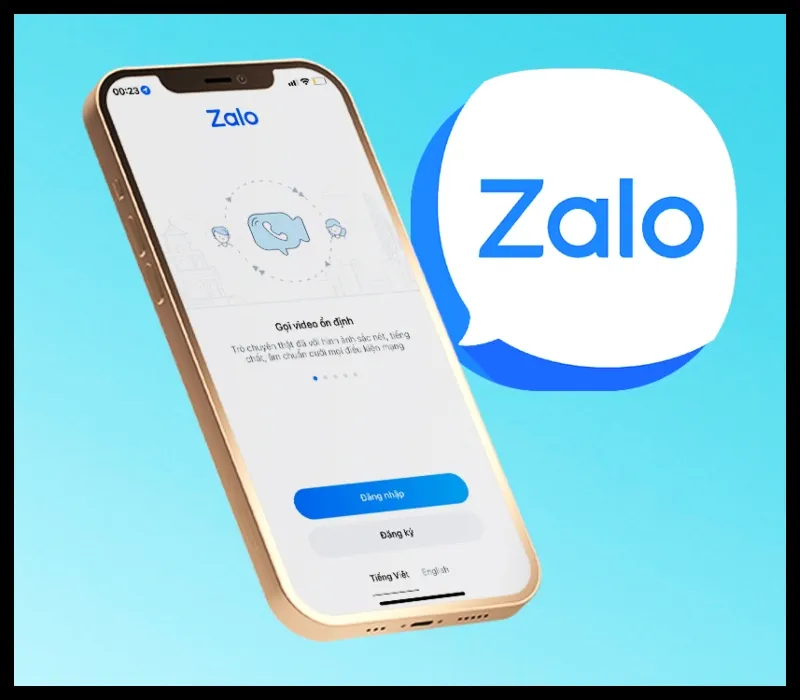 Nhắc đến Zalo là nhắc đến Việt Nam - Ảnh: Internet
Nhắc đến Zalo là nhắc đến Việt Nam - Ảnh: Internet Có thể xóa ảnh bìa Zalo không?
Thật đáng tiếc, hiện tại Zalo chưa hỗ trợ tính năng xóa ảnh bìa và ảnh đại diện. Bạn chỉ có thể thay bằng ảnh khác hoặc sử dụng ảnh mặc định do hệ thống cung cấp, còn nếu muốn xóa hoàn toàn ảnh thì không khả thi. Dù vậy, VOH vẫn có thể hướng dẫn bạn cách thay đổi ảnh bìa Zalo phù hợp với mong muốn.
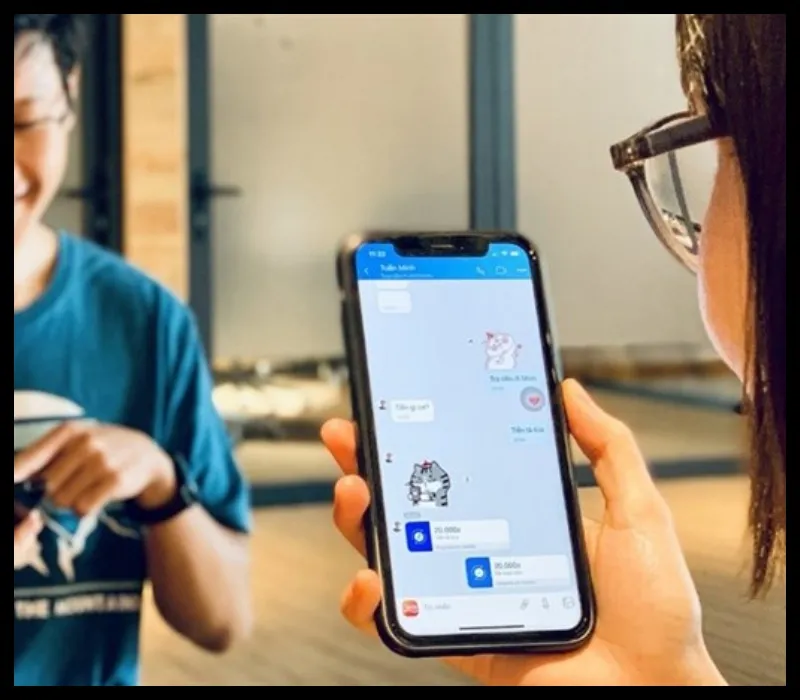 Một số tính năng chưa được Zalo hỗ trợ - Ảnh: Internet
Một số tính năng chưa được Zalo hỗ trợ - Ảnh: Internet Xem thêm:
Cách xác thực tài khoản Zalo đơn giản để tăng cường bảo mật
Hướng dẫn cách gửi tin nhắn hàng loạt trên Zalo nhanh chóng
Top 3+ cách tìm bạn trên Zalo không cần số điện thoại
Cách xóa ảnh bìa cũ thay đổi ảnh bìa mới trên Zalo không ai biết
Đôi khi ta muốn thay đổi ảnh bìa Zalo nhưng không muốn người khác để ý, không muốn nhận quá nhiều sự chú ý về mình. Nếu vậy, bạn hãy làm theo những chỉ dẫn dưới đây.
Bước 1: Nhấn vào biểu tượng “Cá nhân” ở góc dưới bên phải màn hình. Rồi nhấn tiếp “Xem trang cá nhân”
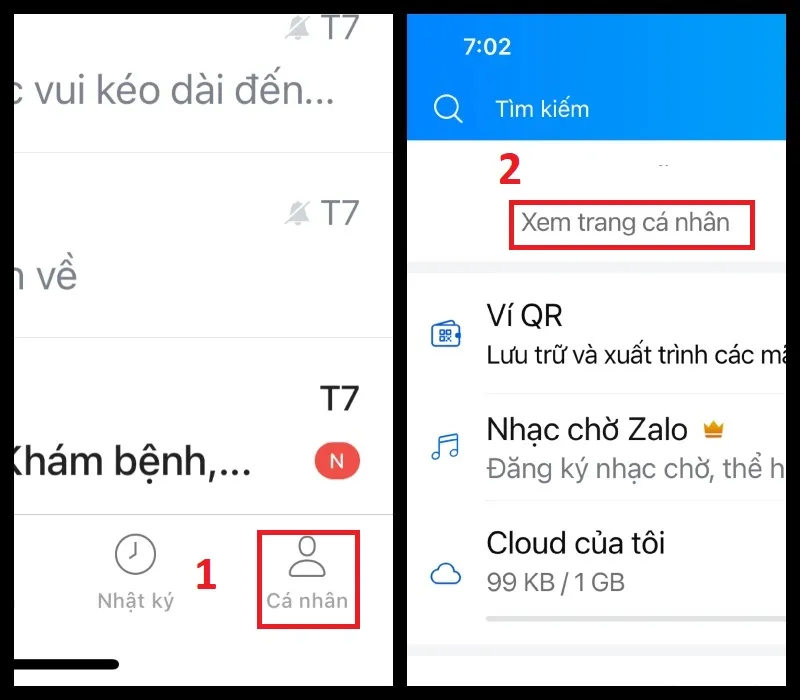 Vào trang cá nhân của bạn theo hướng dẫn
Vào trang cá nhân của bạn theo hướng dẫn Bước 2: Nhấn biểu tượng dấu ba chấm ở góc trên bên phải màn hình. Nhấn tiếp vào “Đổi ảnh bìa”.
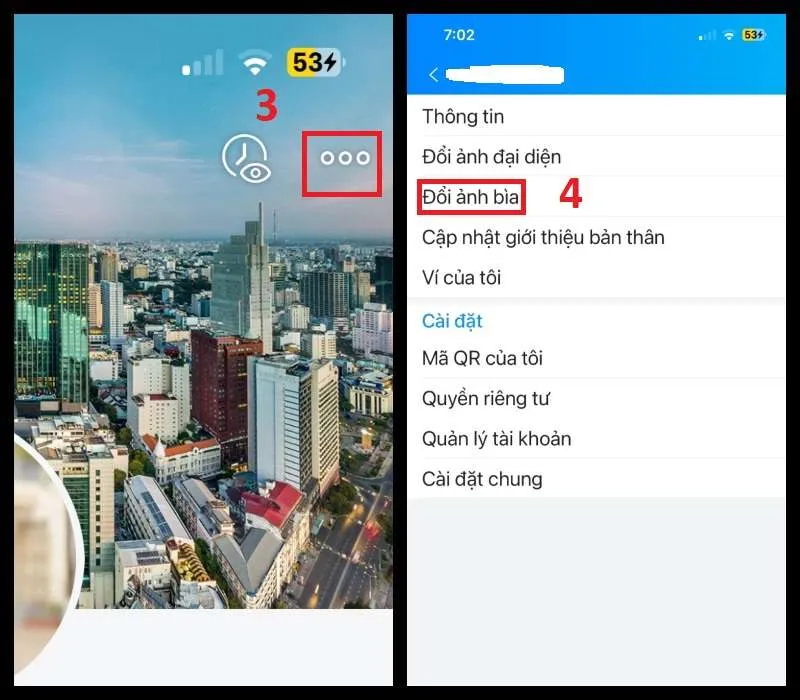 Vào mục “Đổi ảnh bìa” để thay một chiếc ảnh khác
Vào mục “Đổi ảnh bìa” để thay một chiếc ảnh khác Bước 3: Chọn “Chụp ảnh trên máy”. Sau khi đã tìm được tấm ảnh bạn mong muốn, nhấn “Xong”. Lưu ý, nếu như bạn không muốn người khác biết, đừng tick vào nút “Chia sẻ lên nhật ký”.
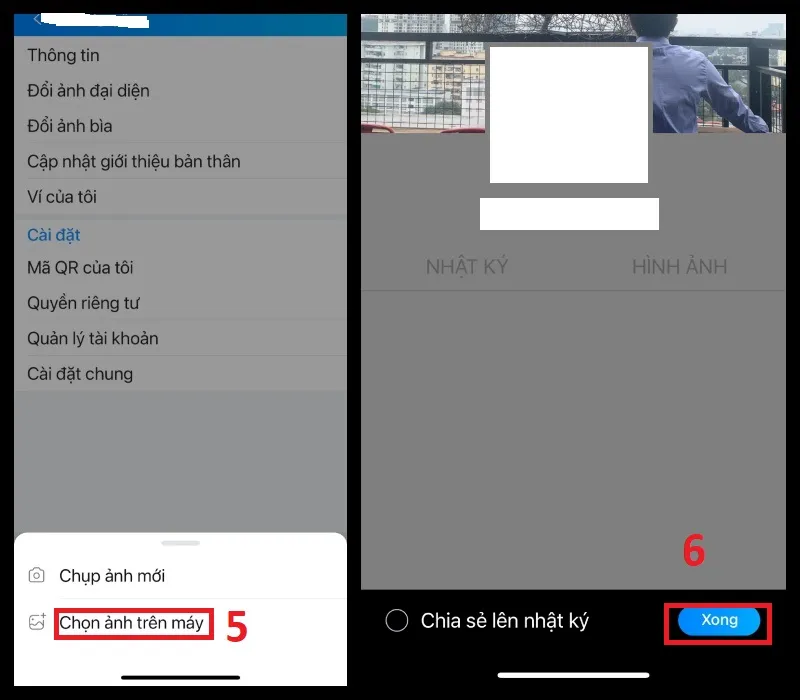 Đừng tick vào nút Chia sẻ lên nhật ký, như vậy ảnh bìa của bạn sẽ không bị chú ý nhiều
Đừng tick vào nút Chia sẻ lên nhật ký, như vậy ảnh bìa của bạn sẽ không bị chú ý nhiều Cách thay ảnh đại diện (avatar) Zalo
Thay ảnh đại diện trên điện thoại
Không chỉ cách xóa ảnh bìa Zalo trên điện thoại, tại đây bạn cũng sẽ được biết cách thay đổi ảnh đại diện trên điện thoại, để chăm sóc tốt nhất hình ảnh trên mạng của mình.
Bước 1: Vào trang cá nhân, nhấn vào ảnh đại diện tròn của bạn.
Bước 2: Một danh sách sẽ hiện lên. Nhấn tiếp “Chụp ảnh mới” hoặc “Chọn ảnh trên máy”, tùy mong muốn của bạn.
Bước 3: Khi đã chọn được ảnh phù hợp rồi, bạn nhấn “Xong”. Nếu muốn/không muốn chia sẻ lên nhật ký, bạn hãy tick hoặc bỏ tick nút bên cạnh.
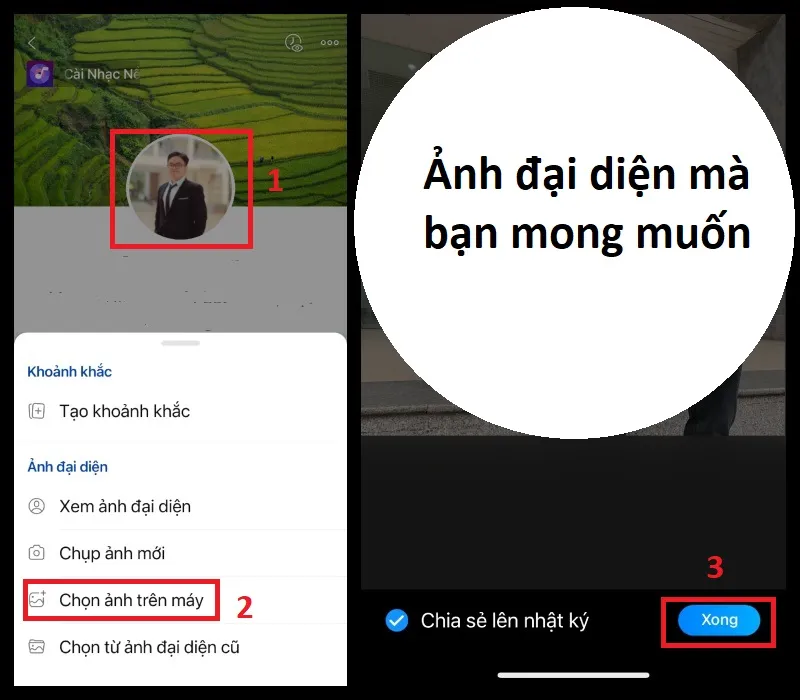 Trong ảnh này, bạn sẽ thấy toàn bộ cách thực hiện bước 1, 2 và 3
Trong ảnh này, bạn sẽ thấy toàn bộ cách thực hiện bước 1, 2 và 3 Thay ảnh đại diện trên máy tính
Đây sẽ là hướng dẫn giúp bạn thay ảnh đại diện Zalo trên máy tính, trong trường hợp không tiện sử dụng điện thoại.
Bước 1: Trên Zalo máy tính của bạn, nhấn vào ảnh đại diện ở góc trên bên trái. Rồi nhấn tiếp “Hồ sơ của bạn”.
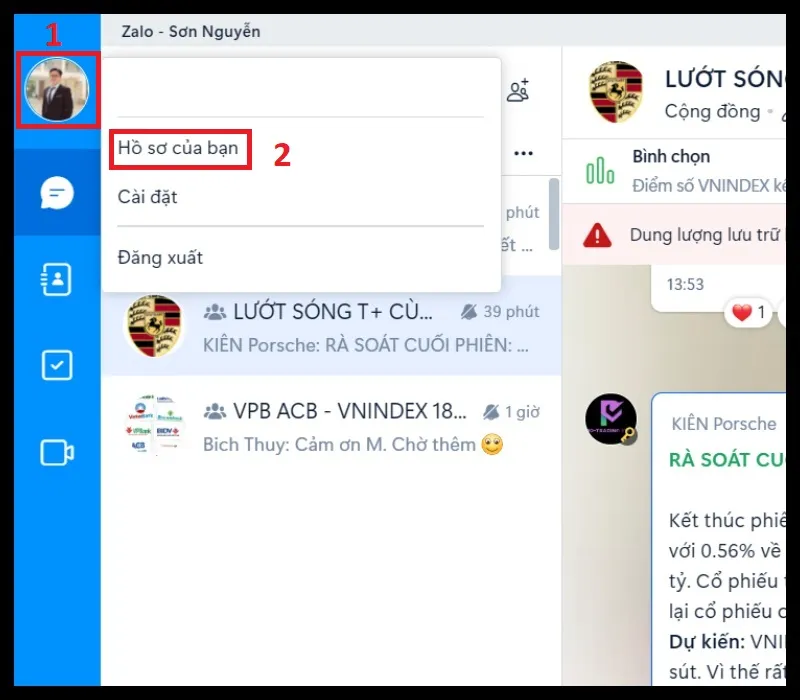 Vào mục “Hồ sơ của bạn” để xem ảnh đại diện hiện tại
Vào mục “Hồ sơ của bạn” để xem ảnh đại diện hiện tại Bước 2: Nhấn vào hình chiếc máy ảnh ở ngay cạnh ảnh đại diện của bạn.
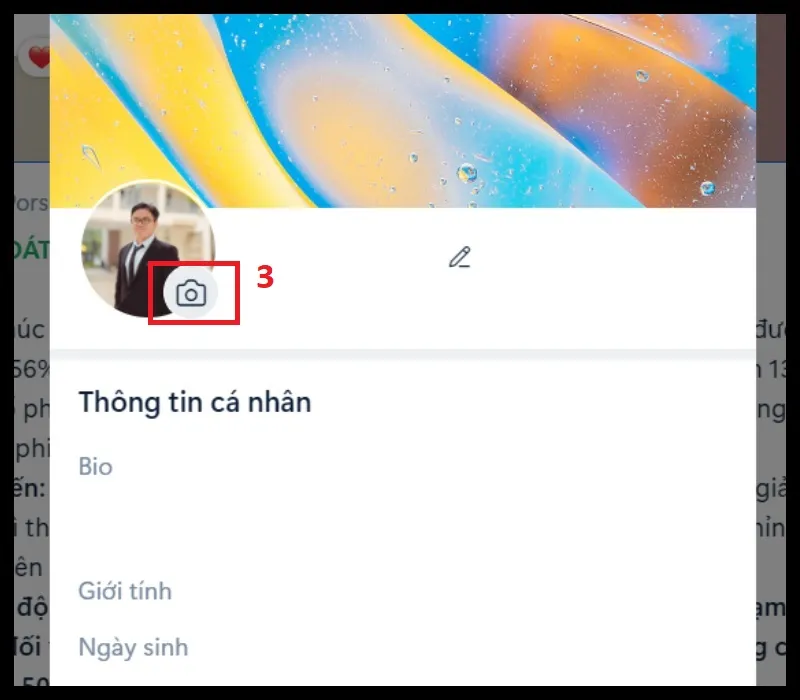 Ký hiệu chiếc máy ảnh cho phép bạn thay đổi ảnh đại diện
Ký hiệu chiếc máy ảnh cho phép bạn thay đổi ảnh đại diện Bước 3: Nhấn tiếp “Tải lên từ máy tính”.
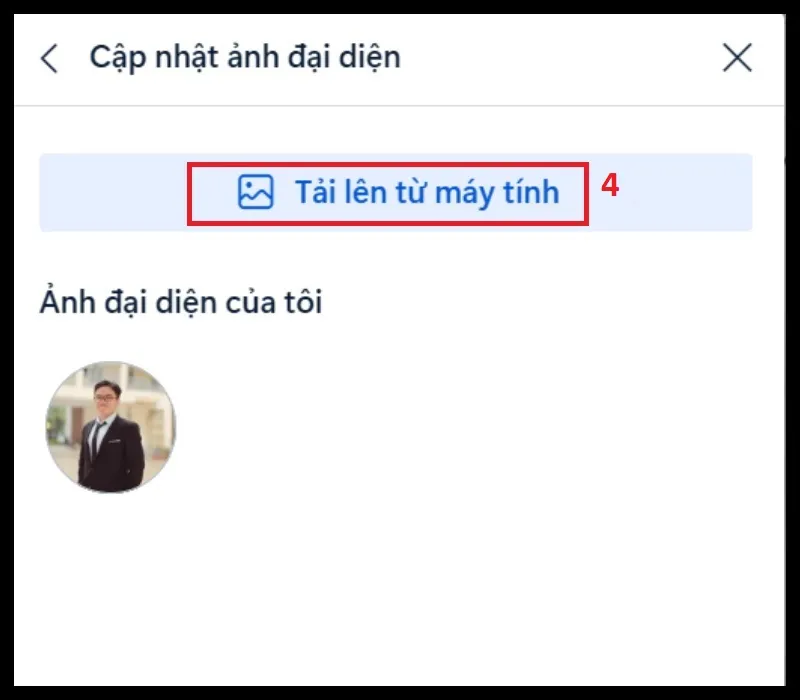 Vì máy tính không chụp được ảnh, nên bạn chỉ có thể tải file lên
Vì máy tính không chụp được ảnh, nên bạn chỉ có thể tải file lên Bước 4: Chọn được ảnh phù hợp rồi, bạn nhấn “Cập nhật”. Thế là xong!
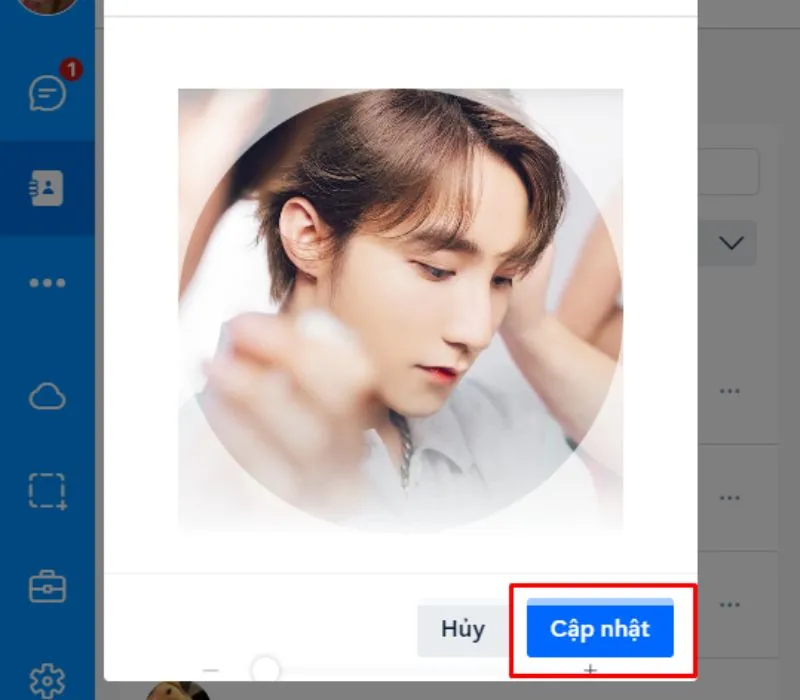 Nhấn “Cập nhật” để hoàn tất việc thay ảnh
Nhấn “Cập nhật” để hoàn tất việc thay ảnh Những mẹo dùng Zalo hữu ích khác
Giờ đây khi bạn đã biết cách xóa ảnh bìa Zalo, VOH xin được giới thiệu thêm những mẹo vặt bảo mật và sử dụng zalo an toàn. Nếu bạn có người quen mới dùng Zalo và còn bỡ ngỡ, hãy giới thiệu họ đến bài viết này!
Tắt thông báo “Đã xem”
Đúng vậy, tắt thông báo “Đã xem” là một tính năng rất quý giá của Zalo. Nhiều khi có những tin nhắn mà chúng ta đã đọc nhưng không tiện trả lời, cần thêm thời gian suy nghĩ. Nhưng nếu đối phương thấy vậy sẽ hiểu lầm rằng chúng ta đang coi thường họ, phớt lờ họ. Tốt nhất là ẩn trạng thái “Đã xem” để tránh những cảm xúc tiêu cực không đáng có.
Bạn hãy vào mục “Cá nhân” > “Quyền riêng tư” > Hiện trạng thái “Đã xem” > nhấn nút Bật.
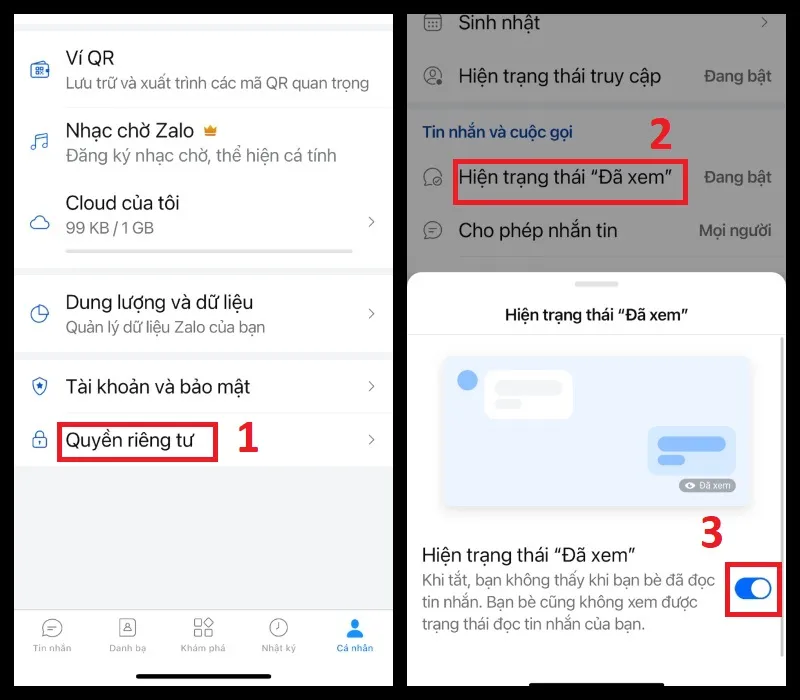 Bạn hãy vào mục “Cá nhân” và làm theo những bước trong hình
Bạn hãy vào mục “Cá nhân” và làm theo những bước trong hình Từ chối nhận tin nhắn người lạ
Khi bạn đã dùng Zalo, bị người lạ nhắn tin là chuyện bình thường. Đó có thể là tin nhắn bán hàng, môi giới chứng khoán hoặc tệ hơn là lừa đảo. Để tránh những tin nhắn khó chịu đó, bạn vào “Quyền riêng tư” > “Cho phép nhắn tin” > Chỉ nhận tin nhắn từ Bạn bè.
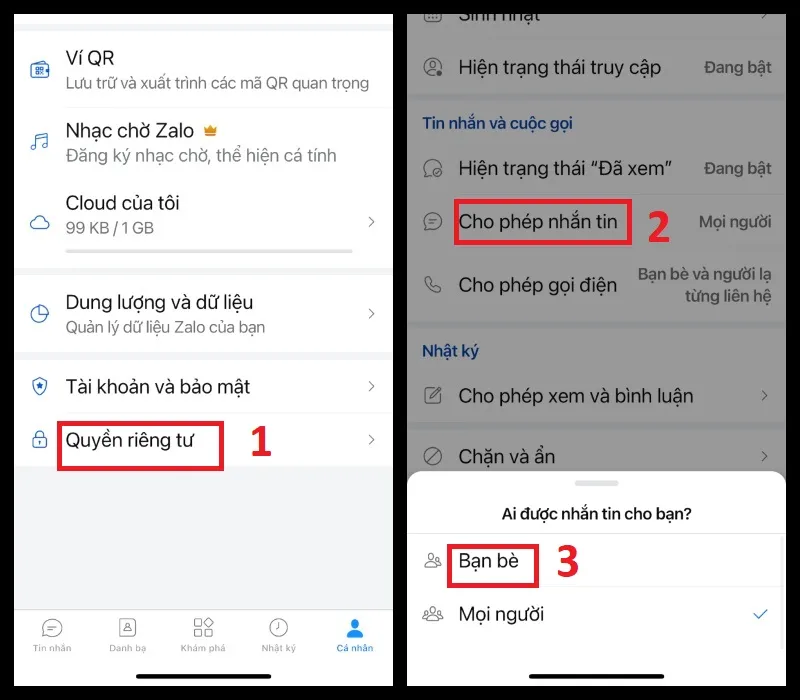 Đây là cách chặn tin nhắn từ người lạ
Đây là cách chặn tin nhắn từ người lạ Mã hóa Zalo
Zalo có đi kèm cả tính năng mã hoá để bạn bảo vệ quyền riêng tư của mình. Hãy vào mục “Tài khoản và bảo mật” > “Khoá Zalo” > bật “Đặt mã khoá”. Khi đã kích hoạt tính năng này, bạn phải nhập mã khoá mỗi khi mở ứng dụng Zalo.
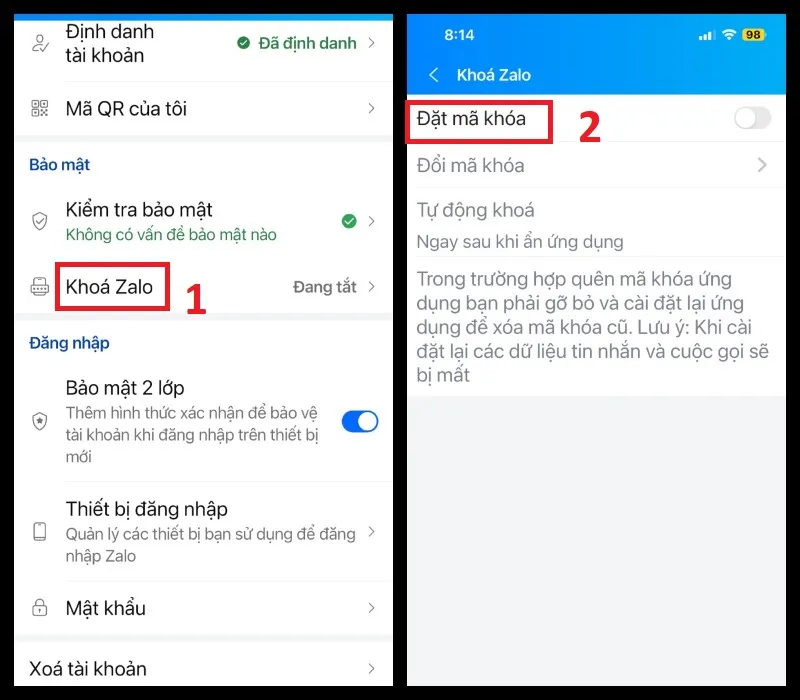 Cách gia tăng bảo mật cho Zalo
Cách gia tăng bảo mật cho Zalo Xem thêm:
Cách đọc tin nhắn đã thu hồi trên Zalo đơn giản, chi tiết
Hướng dẫn cách quét mã QR trên Zalo đơn giản nhất
Zalo ZNS là gì? Mọi doanh nghiệp đều phải biết điều này
Đồng bộ danh bạ với Zalo
Zalo có liên kết chặt chẽ với số điện thoại của bạn. Nếu bạn sử dụng tính năng đồng bộ, bạn sẽ nhìn thấy tài khoản Zalo của tất cả mọi người trong danh bạ mình. Hãy vào mục “Cá nhân” > Cài đặt > Danh bạ > Cập nhật danh bạ Zalo. Tại đây bạn hãy bật chế độ tự động cập nhật danh bạ để tiện lợi nhất.
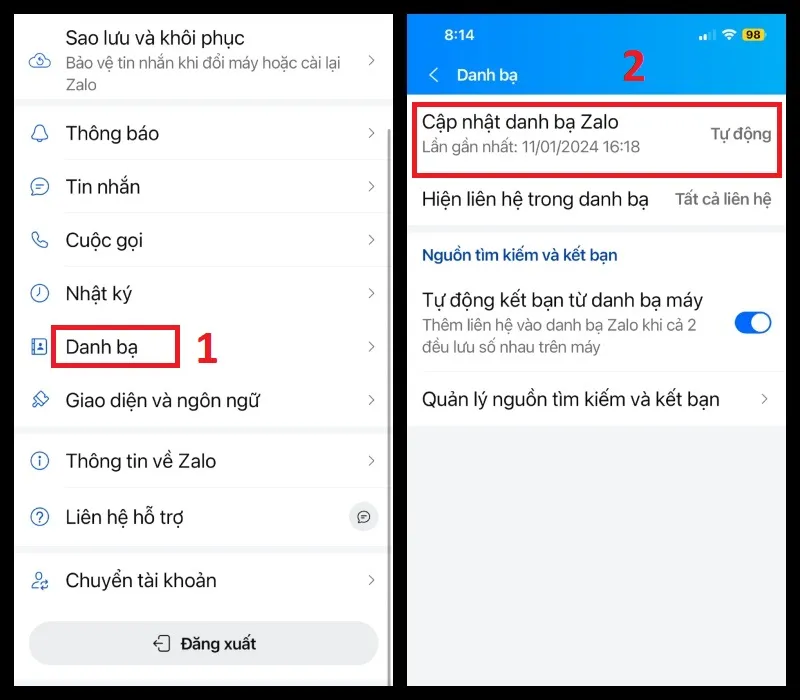 Cách đồng bộ danh bạ với Zalo
Cách đồng bộ danh bạ với Zalo Thu âm giọng nói
Nếu bạn muốn kể một chuyện cực kỳ vui, nhưng không thể gõ ra hết được vì chuyện quá dài thì sao? Hãy dùng ngay tính năng thu âm giọng nói của Zalo! Chỉ cần nhấn vào biểu tượng chiếc micro trên bàn phím, rồi bấm giữ nút micro ở giữa màn hình để bắt đầu ghi âm.
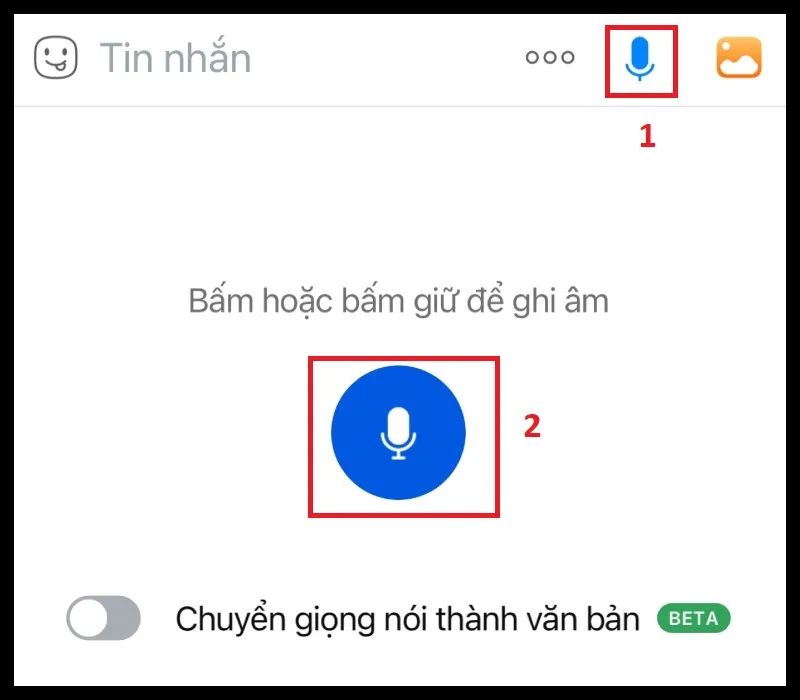 Dùng tính năng ghi âm để kể những câu chuyện dài và phức tạp
Dùng tính năng ghi âm để kể những câu chuyện dài và phức tạp Quét mã QR để kết bạn
Thông thường muốn kết bạn trên Zalo, bạn sẽ phải tra số điện thoại của đối phương rồi mới gửi lời mời cho họ. Để tránh rườm rà, Zalo đã bổ sung tính năng kết bạn bằng mã QR. Mỗi người dùng Zalo đều có một mã QR riêng, bạn chỉ cần nhấn vào biểu tượng ở góc phải bên trên, rồi chĩa máy quay vào mã QR của người bạn kia.
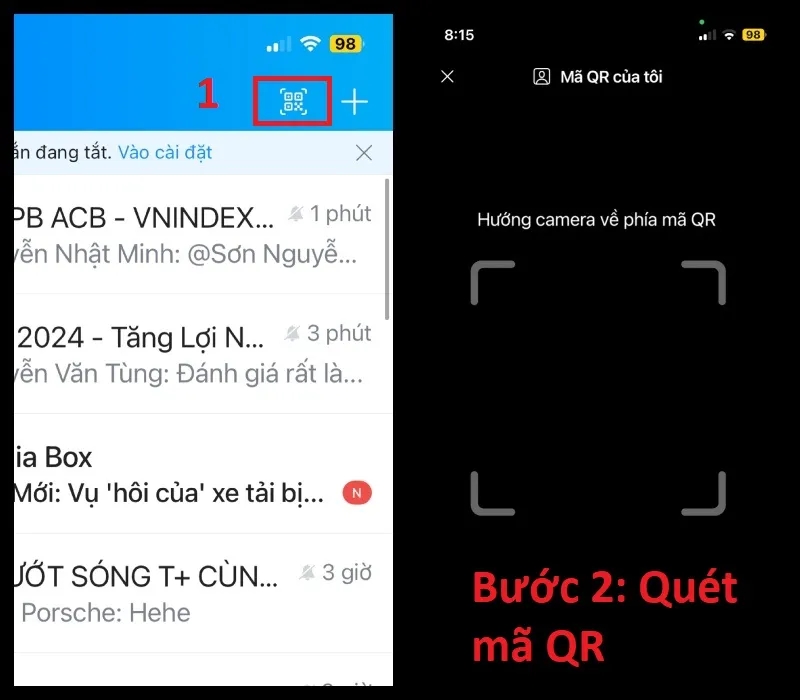 Quét mã QR để kết bạn dễ dàng
Quét mã QR để kết bạn dễ dàng Ẩn trạng thái của bạn bè
Nhiều khi chúng ta cảm thấy một người bạn đăng trạng thái không hay lắm, nhưng cũng không nỡ huỷ kết bạn vì muốn giữ mối với họ. Nếu thế thì chỉ cần ẩn nhật ký của họ thôi. Bạn vào phần Cài đặt > Nhật ký > Ẩn khỏi nhật ký > ấn vào dấu cộng trên màn hình để thêm vào tên của người bạn cần tìm. Như vậy, bạn sẽ không còn thấy bài đăng hay story của người đó nữa.
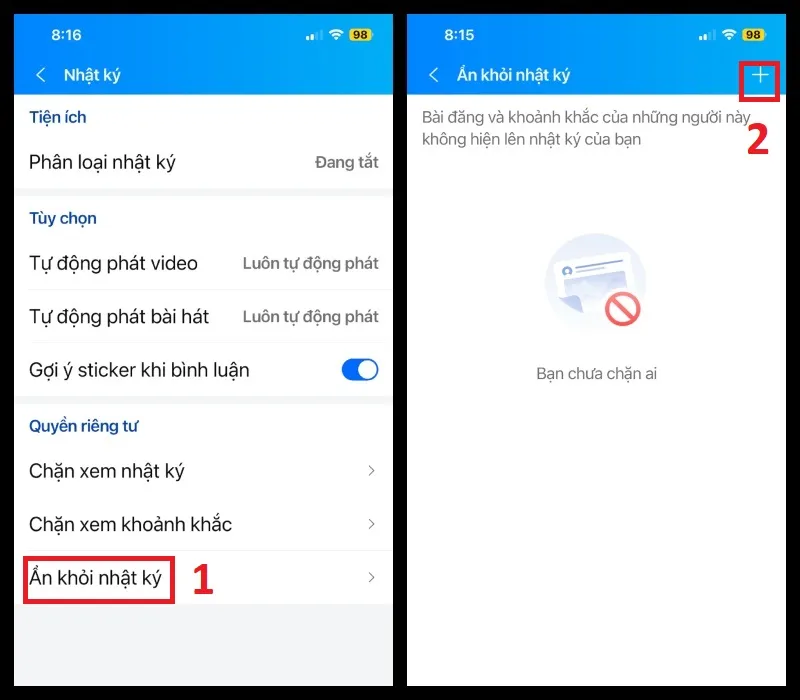 Cách ẩn dòng trạng thái của bạn bè
Cách ẩn dòng trạng thái của bạn bè Đổi hình nền trong chat
Cũng như Messenger, Zalo có tính năng đổi hình nền của đoạn chat. Những người bạn thân rất hay dùng tính năng này để phân biệt với những kênh chat đơn điệu khác. Bạn hãy nhấn vào tên của đối phương > nhấn Đổi hình nền > chọn hình nền ưa thích và nhấn Xong.
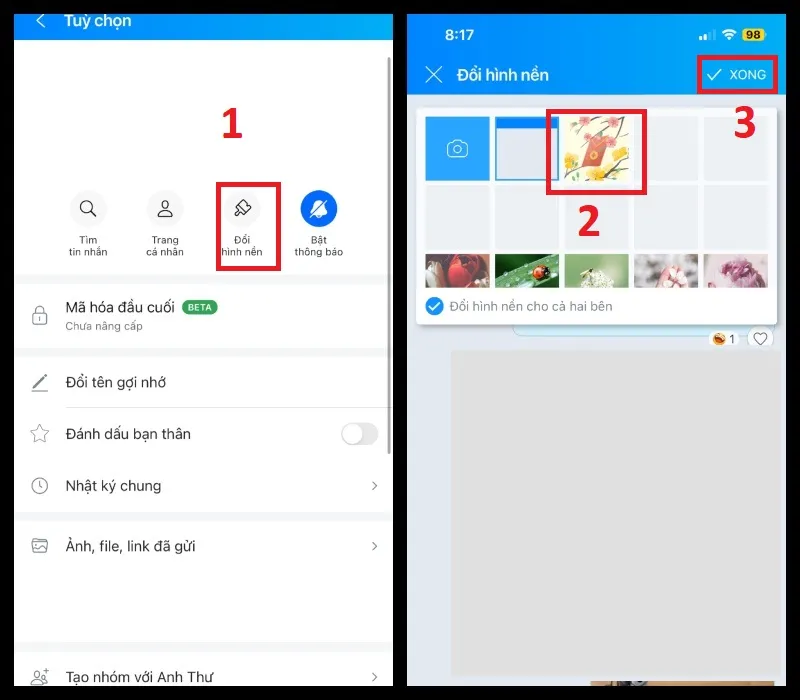 Đổi hình nền để cuộc trò chuyện thêm mới lạ
Đổi hình nền để cuộc trò chuyện thêm mới lạ Chuyển tiếp ảnh sang các app khác
Nếu bạn thấy một tấm ảnh rất hay trên Zalo, và muốn chuyển tiếp cho một người bạn không dùng Zalo thì sao? Hãy nhấn vào nút “Chia sẻ” > chọn “App khác” > chọn ứng dụng bạn cần tìm. Dĩ nhiên, bạn cũng có thể lưu ảnh đó về máy rồi gửi, nhưng sau đó lại phải mất công xóa đi. Cách này tiện lợi hơn nhiều!
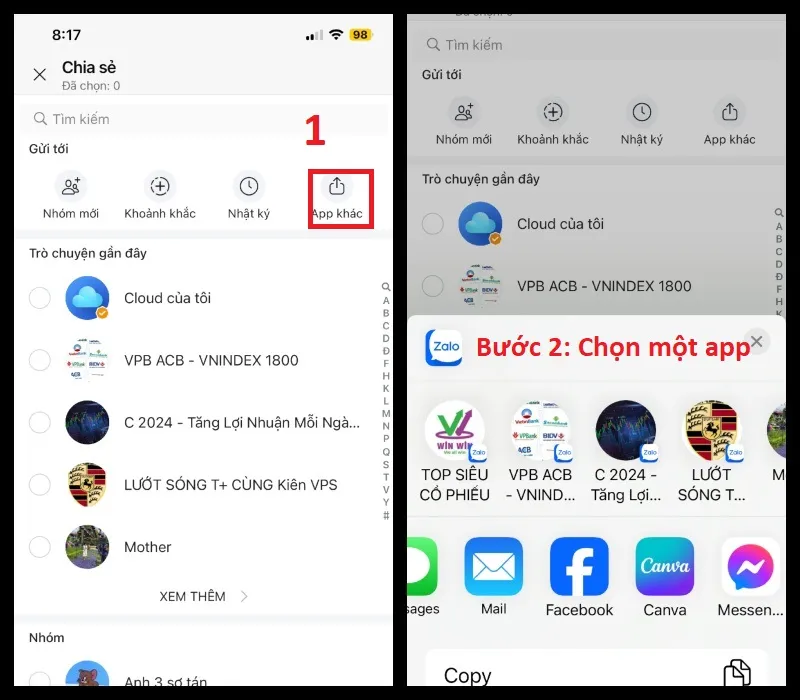 Cách chuyển tiếp hình ảnh sang app khác
Cách chuyển tiếp hình ảnh sang app khác Đó là toàn bộ cách xóa ảnh bìa Zalo, cũng như những bí kíp khác giúp bạn có trải nghiệm dùng app tích cực nhất. Có thể trong tương lai, Zalo sẽ cân nhắc ý kiến người dùng và thêm tính năng xóa ảnh bìa chứ không chỉ thay ảnh. Nếu điều đó xảy ra, VOH chắc chắn sẽ cập nhật cho bạn. Hãy đón đọc chuyên mục Cuộc sống số để tìm hiểu thêm những thủ thuật thú vị nữa!





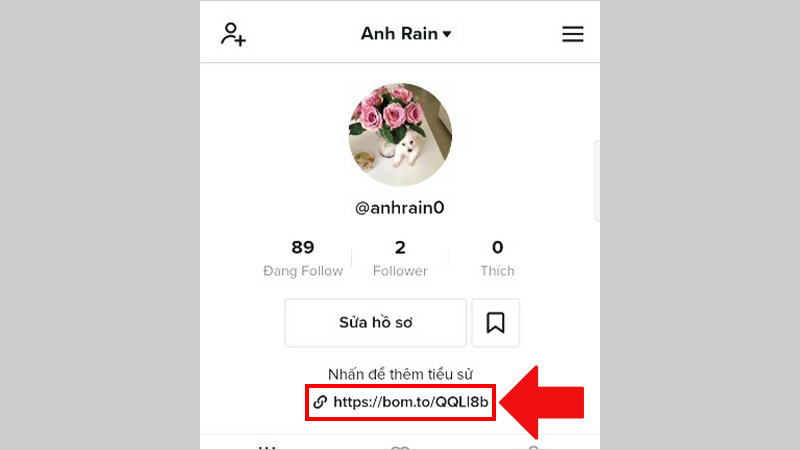


.jpeg)
